Apple ha lanciato oggi il nuovo abbonamento Apple News+ con l'introduzione di iOS 12.2. La nuova offerta di servizi di contenuti offre agli utenti l'accesso a più di 300 riviste e pubblicazioni.
Esploreremo alcune delle nozioni di base sulla configurazione di questo nuovo abbonamento, oltre a evidenziare soluzioni alternative e altri suggerimenti che dovrebbero aiutarti a superare alcune sfide iniziali, se presenti. Abbiamo anche aggiunto una sezione incentrata sulle informazioni per gli abbonati Texture esistenti.
Imparentato:
- È il keynote di Showtime: Apple annuncia Apple TV+ e altro!
- Come usare Apple News in macOS Mojave
- Apple News+ ha una nuova ed elegante funzionalità: ecco come usarla su iPhone, iPad e Mac
Contenuti
- Come abbonarsi ad Apple News+ sul tuo iPhone o iPad
- Alcuni utenti stanno riscontrando problemi di configurazione con il servizio Apple News+
- Non riesci a scaricare Apple News+ sul dispositivo?
- Bloccato nel ciclo degli acquisti nella schermata di configurazione di Apple News +
- Riviste scaricate mancanti nella sezione "Le mie riviste" in Apple News+
- Impossibile configurare Apple News+ e Family Sharing
- Come posso eliminare le riviste scaricate in Apple News+?
- Non riesci ad accedere a Apple News+ su un altro dispositivo Apple?
- Come annullare l'abbonamento a Apple News+ sul tuo iPhone
- Apple News+ continua a bloccarsi su iOS dopo iOS 12.2
- Come utilizzare Apple News+ su MacBook
- Iscriversi a Apple News+
-
Usare Apple News+ sul tuo Mac
- Schermata "home" di Apple News+
- Sfogliare le categorie in Apple News+
- Leggere un giornale
- Download di una rivista per la lettura offline su MacBook
- E i giornali e gli abbonamenti digitali?
- Le mie riviste Visualizza su MacBook
- Come annullare l'abbonamento a Apple News+ sul tuo Mac
- L'app di Apple News si blocca o non risponde dopo l'ultimo aggiornamento di macOS
- Cosa succede al mio abbonamento a Texture?
-
In sintesi
- Post correlati:
Come abbonarsi ad Apple News+ sul tuo iPhone o iPad
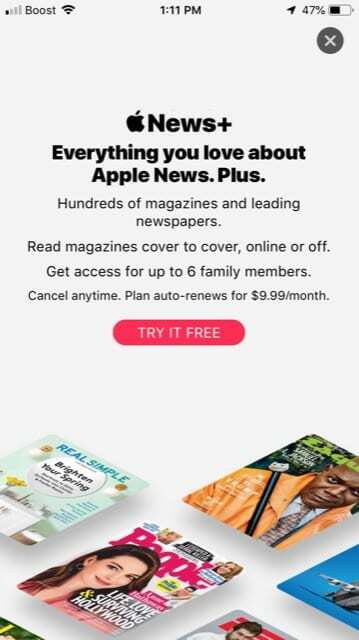
Dopo aver aggiornato il tuo iPhone o iPad a iOS 12.2:
- Avvia l'app di notizie di Apple
- Tocca la scheda News+ nella parte inferiore dello schermo
- Tocca "Provalo gratis" per iniziare il servizio di abbonamento.
- Inserisci le credenziali del tuo ID Apple o conferma con FaceID.
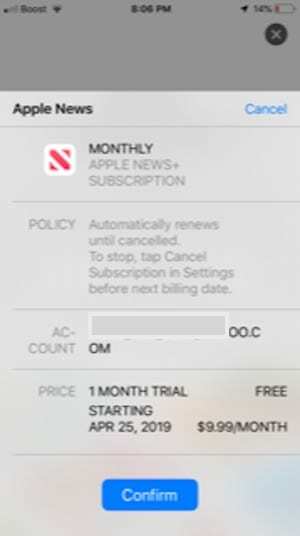
Conferma l'iscrizione ad Apple News plus. 
Apple News + si blocca sulla schermata di acquisto - Vedrai il messaggio "Acquisto..."
- Una volta confermata la transazione, riceverai un'email da Apple
- Sei pronto per iniziare a utilizzare il nuovo servizio Apple News+
Alcuni utenti stanno riscontrando problemi di configurazione con il servizio Apple News+
Diversi utenti hanno segnalato problemi durante il tentativo di accedere e configurare Apple News+.
Alcuni utenti sono stati in grado di iscriversi al servizio Apple News+ solo per vedere il messaggio che si erano iscritti. Per qualsiasi motivo, non sono in grado di accedere ai contenuti sui propri dispositivi Apple.

Altri utenti sono riusciti a registrarsi ad Apple News+, ma poi li riporta di nuovo alla pagina "Provalo gratis".
Questo articolo fornisce alcuni suggerimenti e soluzioni alternative per gestire alcuni di questi problemi associati al servizio Apple News +.
Abbiamo testato il servizio in abbonamento senza problemi. L'unico problema che abbiamo riscontrato durante il test è stato il ciclo "Acquisti..." sull'iPhone di cui abbiamo discusso di seguito.
Prima di esplorare i suggerimenti e le soluzioni alternative, ti suggeriamo di farlo riavvii il tuo iPhone o iPad una volta installato con successo iOS 12.2
Non riesci a scaricare Apple News+ sul dispositivo?
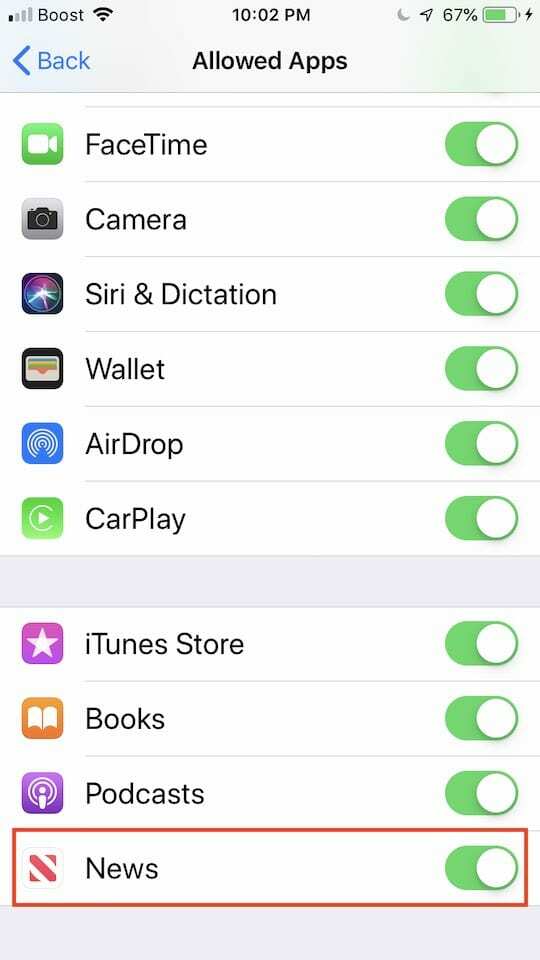
Ecco alcuni suggerimenti generali che potrebbero essere utili se hai problemi con l'accesso e la configurazione dell'abbonamento a News+ sul tuo iPhone o iPad
- Riavvia il tuo iPhone o iPad.
- Assicurati di non essere dietro una VPN. Disattiva tutti i servizi VPN in uso sul tuo iPhone o iPad e poi prova.
- Prova un'altra rete Wi-Fi o disattiva il Wi-Fi e usa semplicemente Cellulare, quindi controlla e vedi se funziona.
- Esci dal tuo ID Apple, riavvia il dispositivo e accedi di nuovo, quindi prova a iscriverti al servizio Apple News +.
- Tocca su Impostazioni>Tempo schermo>Restrizioni contenuto e privacy>App consentite – assicurati che l'app Notizie sia attivata qui. (Se vedi errori relativi alle restrizioni quando provi a registrarti)
- Se tutto fallisce, elimina l'app Apple News dal tuo dispositivo e reinstallala dall'AppStore, quindi riprova.
Bloccato nel ciclo degli acquisti nella schermata di configurazione di Apple News +
Per alcuni utenti (inclusi noi), il processo si blocca semplicemente nella schermata "Acquisto...".

Se rimani bloccato su questa schermata, esci dall'app, quindi riavvia l'app Apple News, tocca su Notizie + Scheda al centro dello schermo e dovresti essere in grado di accedere ai contenuti News + sul tuo iPhone.
Dovresti anche vedere un'e-mail di Apple nella tua casella di posta che conferma la tua iscrizione all'abbonamento Apple News+.
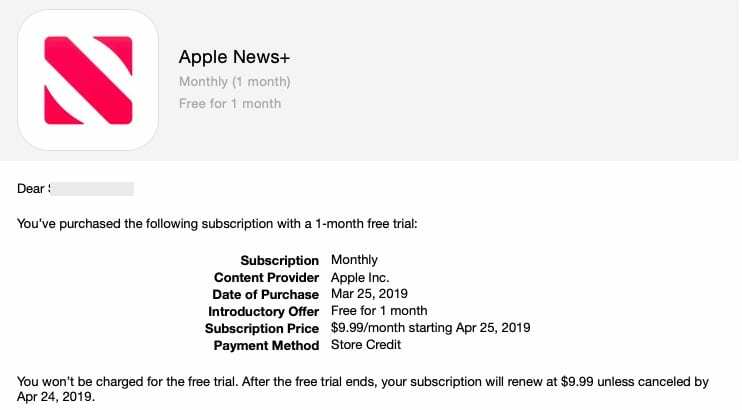
Riviste scaricate mancanti nella sezione "Le mie riviste" in Apple News+
Questo è meno un problema e più un problema di semantica.
C'è una grande differenza tra scaricare una rivista e seguire una rivista in Apple News +.
Le riviste che scegli di "seguire" verranno visualizzate solo nella sezione "La mia rivista". Puoi scaricare le riviste senza seguirle, ma questi titoli non verranno visualizzati nella sezione "La mia rivista".
Secondo le istruzioni di Apple,
"Dopo di te seguire una rivista, i nuovi numeri della rivista vengono scaricati automaticamente sul tuo dispositivo iOS purché tu sia connesso al Wi-Fi e disponi di spazio di archiviazione sufficiente sul tuo dispositivo. I problemi non vengono scaricati automaticamente su Mac."
Impossibile configurare Apple News+ e Family Sharing
Anche l'impostazione della funzione di condivisione della famiglia per Apple News + ha avuto la sua giusta dose di sfide per alcuni utenti.
Devi assicurarti di aver abilitato condivisione dell'acquisto perché questo funzioni.
L'organizzatore deve abilitare la condivisione degli acquisti affinché i membri possano utilizzare News+.
Come posso eliminare le riviste scaricate in Apple News+?
Secondo la guida di Apple,
"Non puoi eliminare un problema che scarichi sul tuo dispositivo. I nuovi numeri delle riviste che segui vengono scaricati automaticamente sul tuo dispositivo iOS quando sei connesso al Wi-Fi (e disponi di spazio di archiviazione sufficiente).
I problemi scaricati automaticamente si eliminano dopo 30 giorni o prima se lo spazio di archiviazione è limitato.
I problemi scaricati manualmente non verranno eliminati a meno che lo spazio di archiviazione non sia limitato. “
Se il tuo dispositivo ha capacità di archiviazione limitate, potresti volerci ripensare prima di iniziare a scaricare più riviste manualmente sul tuo iPhone o iPad.
Non riesci ad accedere a Apple News+ su un altro dispositivo Apple?
Abbiamo visto segnalazioni di alcuni utenti che hanno difficoltà a ottenere i contenuti di Apple News + su tutti i loro dispositivi Apple una volta che si sono abbonati utilizzando un dispositivo.
Se ti sei abbonato utilizzando il tuo iPhone e non riesci ad accedere al servizio sul tuo iPad, non sei solo. Ci sono altri utenti che riscontrano problemi simili.
Assicurati che entrambi questi dispositivi siano stati aggiornati a iOS 12.2
Questo è probabilmente un bug nel software.
Una soluzione alternativa che sembra funzionare per alcuni utenti è quella di annulla l'iscrizione utilizzando l'iPhone e poi iscriviti nuovamente utilizzando l'iPad. Quando lo fai, sarai in grado di accedere a Apple News + su iPad e iPhone.
Come annullare l'abbonamento a Apple News+ sul tuo iPhone
La sezione sopra suggerisce di annullare l'iscrizione e quindi di abbonarsi nuovamente al servizio Apple News + per farlo funzionare su un altro dispositivo Apple con il tuo ID Apple.
- Tocca l'app Apple News per avviarla
- Tocca la scheda "Segui" nell'angolo in basso a destra dello schermo
- Scorri fino in fondo e tocca "Gestisci abbonamenti"
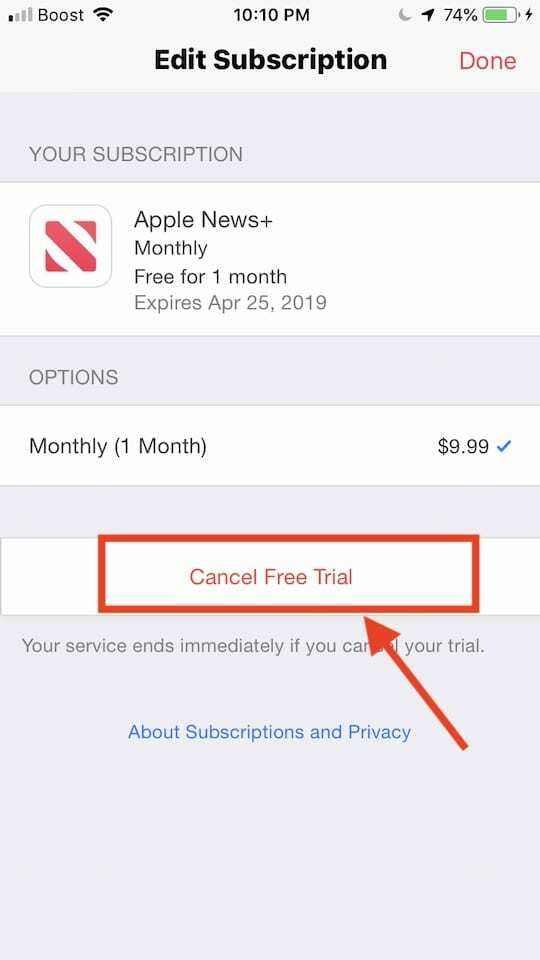
Annulla l'abbonamento a Apple News plus tramite la gestione degli abbonamenti. - Nella schermata successiva, tocca "Annulla prova gratuita" e scegli conferma
Questo annullerà il tuo servizio di abbonamento gratuito a Apple News+.
Apple News+ continua a bloccarsi su iOS dopo iOS 12.2
Alcuni utenti sembrano avere problemi con Apple News questa mattina. L'app sembra bloccarsi in modo imprevisto. Non abbiamo riscontrato questo problema ieri quando è stato rilasciato il nuovo iOS 12.2. Sembra essere un problema sui server di Apple e si spera che lo stiano esaminando.
Nel frattempo, assicurati di averlo riavviato il tuo iPhone o iPad dopo iOS 12.2 aggiornamento per ridurre la possibilità di arresti anomali delle app.
Un'altra soluzione alternativa al problema di arresto anomalo, segnalato da alcuni utenti, consiste nel seguire questi passaggi in sequenza.
- Avvia l'app Notizie
- Tocca immediatamente la scheda Notizie + nella parte inferiore dello schermo
- Lascia che questa pagina completi il caricamento
- Quindi, tocca la scheda Oggi e l'app non si blocca
Sicuramente una soluzione strana e non l'abbiamo testata. Fai un tentativo e vedi se funziona per te. Riteniamo che il problema riguardi i server Apple e risolveranno il problema molto presto.
Come utilizzare Apple News+ su MacBook
Durante il suo evento di annuncio, Apple ha trascorso un po' di tempo a esaminare Apple News+ su iPhone e iPad. Ma non ha davvero approfondito la piattaforma su macOS.
Va bene. Siamo qui per aiutarti con tutto ciò che devi sapere sull'utilizzo di Apple News+ sul tuo Mac.
Iscriversi a Apple News+
Nota: Prima di poterti iscrivere ad Apple News+, devi assicurarti di avere macOS 10.14.4 installato sul tuo sistema. Le versioni precedenti dell'app Apple News non supportano News+.
- Apri Apple News sul tuo Mac.
- Cerca la categoria News+ nella barra laterale. Cliccaci sopra.
- Dovresti vedere un banner o un'offerta di abbonamento nella pagina News+ se non sei già iscritto. Cliccaci sopra e segui le istruzioni.
Tieni presente che Apple offre una prova gratuita completa di un mese a tutti gli utenti iOS e macOS. C'è solo una prova per account, ma Apple News+ funzionerà su tutti i tuoi dispositivi.
Usare Apple News+ sul tuo Mac
Apple News+ è una funzionalità aggiuntiva dell'app Apple News nativa. Come ci si può aspettare, accederai ai contenuti extra utilizzando quell'app.
In macOS e iOS, ora c'è un'ulteriore categoria o scheda News+ che porterà gli utenti alla home page di Apple News+. Se non sei un abbonato, questa scheda ti incoraggerà solo a registrarti.
Schermata "home" di Apple News+
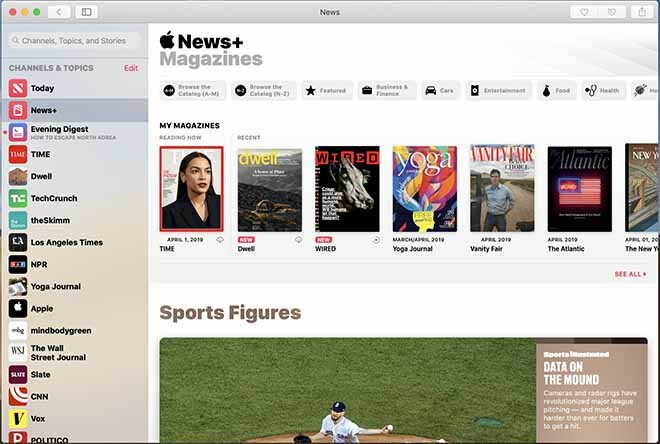
Quando accedi per la prima volta alla pagina Apple News+ all'interno dell'app standard, vedrai una schermata simile a quella disponibile su iOS.
Nella parte superiore ci sarà una selezione di categorie e un'area Le mie riviste, ma ci arriveremo più avanti.
Scorrendo verso il basso, vedrai le scelte a cura dell'uomo per la casa, nonché i contenuti di diverse sezioni. Al momento in cui scriviamo, c'era una sezione genitoriale, una sezione finanziaria e una sezione dedicata al Wall Street Journal.
Sfogliare le categorie in Apple News+
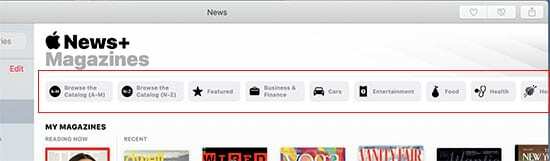
Torna all'inizio della schermata principale di Apple News+. Vedrai questi piccoli blocchi suddivisi per categoria. Oltre alla cura della home page, questi blocchi sono in gran parte il modo in cui troverai le riviste da seguire.
Basta fare clic su una particolare categoria: vanno da notizie e politica a stile e bellezza.
Puoi anche fare clic sui pulsanti Sfoglia la categoria per visualizzare tutte le riviste disponibili in ordine alfabetico. C'è anche una scheda in primo piano che consiglia alcune delle scelte di Apple.
Leggere un giornale
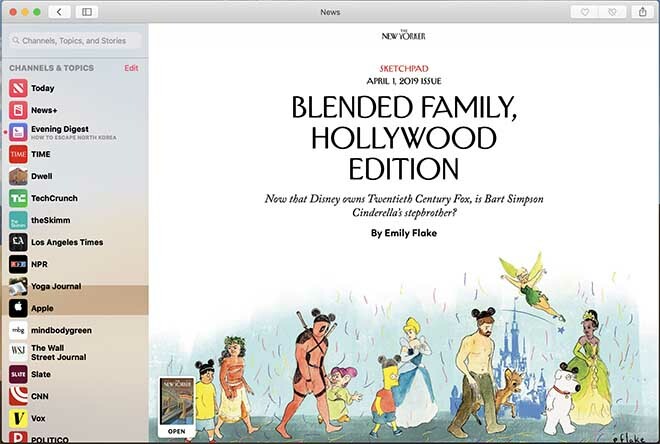
Per iniziare, tutto ciò che devi fare è cliccare su una rivista per iniziare a leggerla. Alcune riviste presenteranno la formattazione esclusiva di Apple News, mentre altre saranno semplici documenti PDF.
Le riviste formattate per Apple News sono estremamente semplici da navigare su macOS, quindi eviteremo di approfondire. Puoi sfogliarli o scorrere verso il basso dalla copertina per vedere un sommario.
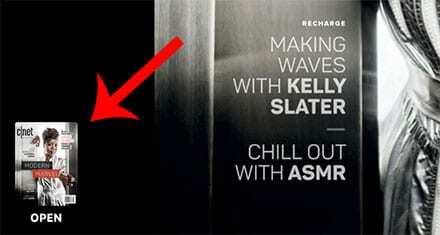
Sulle riviste PDF, tuttavia, non troverai molte opzioni di navigazione tranne la possibilità di capovolgere in avanti o indietro utilizzando un trackpad. Nell'angolo del PDF, dovresti vedere una versione ridotta della copertina che aprirà comunque una vista espansa con ogni pagina.
Download di una rivista per la lettura offline su MacBook

Probabilmente noterai che c'è una piccola icona di download cloud accanto alla maggior parte delle riviste nella sezione Apple News+. Basta fare clic su una di queste icone e quel particolare numero della rivista verrà scaricato sul tuo dispositivo per la lettura offline.
E i giornali e gli abbonamenti digitali?
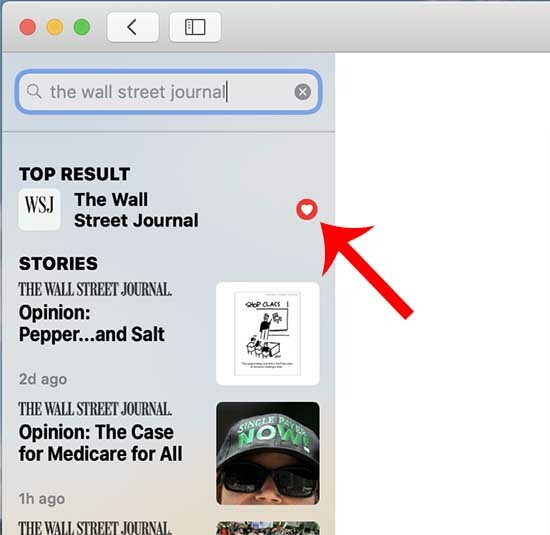
Se trascorri del tempo nella sezione Apple News+, potresti scoprire che mancano alcune cose dalle categorie in alto.
Vale a dire, non troverai giornali come il Wall Street Journal o abbonamenti digitali come theSkimm nell'interfaccia di Apple News+. Invece, dovrai cercare manualmente queste pubblicazioni e punti vendita utilizzando la barra di ricerca.
Con un abbonamento Apple News+, avrai accesso ad essi. Ma anche se li "cuori", non appariranno nella sezione Apple News +. Solo qualcosa da tenere a mente.
Le mie riviste Visualizza su MacBook
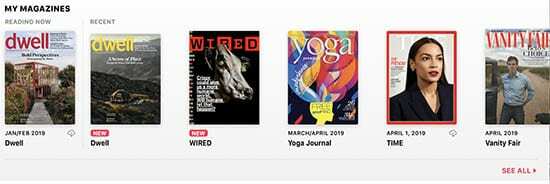
Abbiamo salvato la sezione La mia rivista per ultima perché, sfortunatamente, è la più confusa.
La prima rivista che appare, sotto il sottotitolo Lettura ora, è solo l'ultima rivista che hai aperto in Apple News+. È abbastanza semplice.
Ma le riviste sotto il sottotitolo Recenti, vedrai due cose: riviste che segui attivamente e riviste che hai letto di recente.
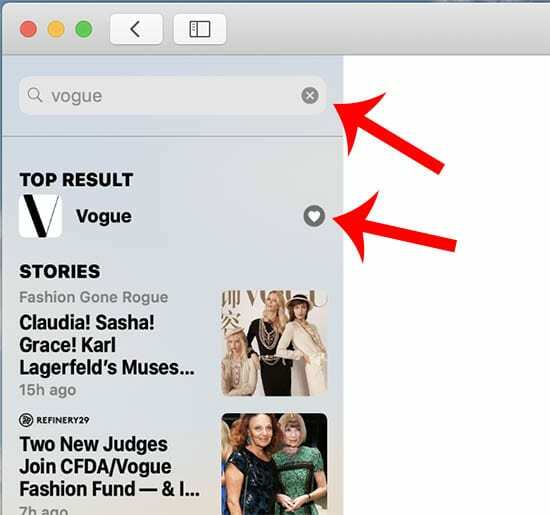
Per seguire formalmente una rivista, cercherai quella rivista utilizzando la barra di ricerca. Basta fare clic sull'icona del cuore accanto alla pubblicazione. Per smettere di seguirlo, deseleziona l'icona del cuore. Non sembra esserci un modo per aggiungere o rimuovere riviste in e da Le mie riviste utilizzando l'interfaccia di Apple News+ (comprese le schede delle categorie).
Inoltre, a volte vedrai riviste che hai letto di recente ma che non hai seguito apparire in Recenti. Faranno scomparire, il che è fonte di confusione.
In parole povere, a questo punto non è del tutto chiaro come funzioni la sezione Le mie riviste. Ma questo è probabilmente qualcosa che Apple correggerà o almeno chiarirà in futuro.
Ovviamente, questo è sicuramente qualcosa che Apple potrebbe affrontare quando gli utenti inviano feedback. Quindi vai avanti e fallo, se ti senti incline.
Come annullare l'abbonamento a Apple News+ sul tuo Mac
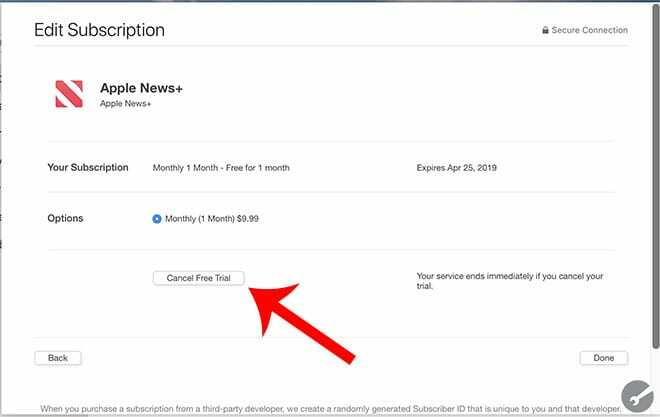
Quando arriva il momento di disattivare Apple News+, il processo è (fortunatamente) abbastanza semplice.
- Con Apple News+ aperto, fai clic sull'icona File nella barra dei menu in alto
- Trova e seleziona Gestisci abbonamenti.
- Verrà visualizzato il menu di abbonamento del Mac App Store.
- Fai clic su Modifica accanto all'icona Apple News+.
- Infine, ti consigliamo di fare clic su Annulla prova gratuita o Annulla abbonamento.
Tieni presente che potresti voler evitare di annullare la tua prova gratuita di un mese prima che scada. Non appena premi Annulla prova gratuita, la tua prova scadrà (non si fermerà durante il periodo di rinnovo automatico).
Per questo potrebbe valerne la pena organizzare un evento del calendario per ricordarti di annullare prima che scada.
L'app di Apple News si blocca o non risponde dopo l'ultimo aggiornamento di macOS
Dopo l'aggiornamento all'ultimo macOS Mojave, alcuni utenti scoprono che l'app Apple News continua a bloccarsi sul proprio MacBook. Questo accade per alcuni utenti quando stanno esplorando alcune delle pubblicazioni in Apple News +. Se questo accade sul tuo MacBook, assicurati di disporre di spazio di archiviazione adeguato sul tuo MacBook prima di iniziare a scaricare un gran numero di riviste dal negozio per la lettura offline, ecc.
Se il tuo Mac dispone di spazio di archiviazione adeguato e il problema persiste, puoi provare a ripristinare il "com.apple.news' file. Segui i passaggi seguenti per reimpostare questo file contenitore.
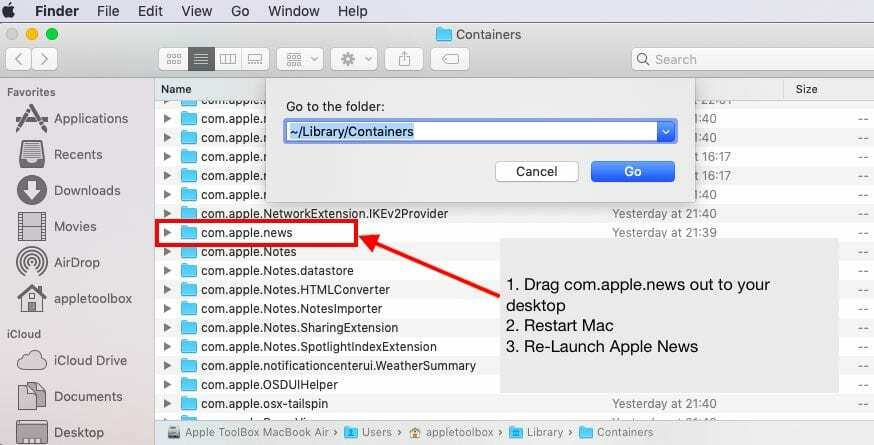
- Apri l'app Finder sul tuo MacBook
- Fare clic su Vai e poi su Vai alla cartella..
- Digita ~/Libreria/Contenitori come mostrato qui
- Individua il file com.apple.news nella cartella dei contenitori
- Trascinalo sul desktop
- Riavvia il tuo MacBook e quindi avvia Apple News
Se le notizie di Apple funzionano senza problemi dopo i passaggi precedenti, puoi eliminare il vecchio file com.apple.news nel Cestino.
Suggerimento rapido iOS 12.2 per Apple Pay
L'aggiornamento a iOS 12.2 disabilita momentaneamente Apple Pay per alcuni utenti. Le tue carte scompaiono con un messaggio di errore. Se riscontri questo problema, dovrai disattivare Apple Pay Cash e riavviare il tuo iPhone. La soluzione sembra funzionare per diversi utenti.
Cosa succede al mio abbonamento a Texture?
Apple e Texture hanno annunciato congiuntamente che chiuderanno Texture il 28 maggio 2019. Questo annuncio è arrivato dopo il rilascio da parte di Apple del suo nuovo servizio di abbonamento Apple + News.
Agli attuali abbonati a Texture verrà offerta una prova gratuita di un mese di Apple News+ per fare il salto una volta che Apple chiuderà l'app Texture.
Ciò significa anche che se fossi un utente Android che utilizza l'app Texture, sei sfortunato! Puoi usufruire del nuovo abbonamento Apple + News solo su un dispositivo iOS o un computer macOS.
In sintesi
Lanciato oggi il nuovo servizio in abbonamento. Molti utenti potrebbero provare a registrarsi al servizio contemporaneamente, causando alcuni di questi problemi. Puoi aspettare circa un giorno e poi riprovare e vedere se hai più fortuna. Apple è abbastanza reattiva quando si tratta di questo tipo di problemi di registrazione. Se questo è un problema che interessa un gran numero di utenti, siamo sicuri che rilasceranno un follow-up iOS con correzioni di bug.
Il supporto Apple è una risorsa formidabile e puoi contattarli e richiedere la loro assistenza in caso di problemi relativi al servizio di abbonamento News +.
Fatecelo sapere nei commenti qui sotto se avete domande

Ossessionato dalla tecnologia sin dall'arrivo anticipato di A/UX su Apple, Sudz (SK) è responsabile della direzione editoriale di AppleToolBox. Ha sede a Los Angeles, in California.
Sudz è specializzato nella copertura di tutto ciò che riguarda macOS, avendo esaminato dozzine di sviluppi di OS X e macOS nel corso degli anni.
In una vita precedente, Sudz ha lavorato aiutando le aziende Fortune 100 con le loro aspirazioni tecnologiche e di trasformazione aziendale.